Wprowadzenie
Umiejętność skutecznego restartowania laptopa Acer jest kluczowa dla utrzymania optymalnej wydajności i stabilności. Proces ten często rozwiązuje problemy z oprogramowaniem i zapewnia prawidłowe stosowanie aktualizacji. Ten kompleksowy przewodnik zgłębi różne powody restartowania, przedstawi różne metody i wyjaśni, jak rozwiązywać typowe problemy. Osiągając dogłębną wiedzę o tych procesach, poprawisz swoją zdolność do utrzymania efektywności laptopa Acer.
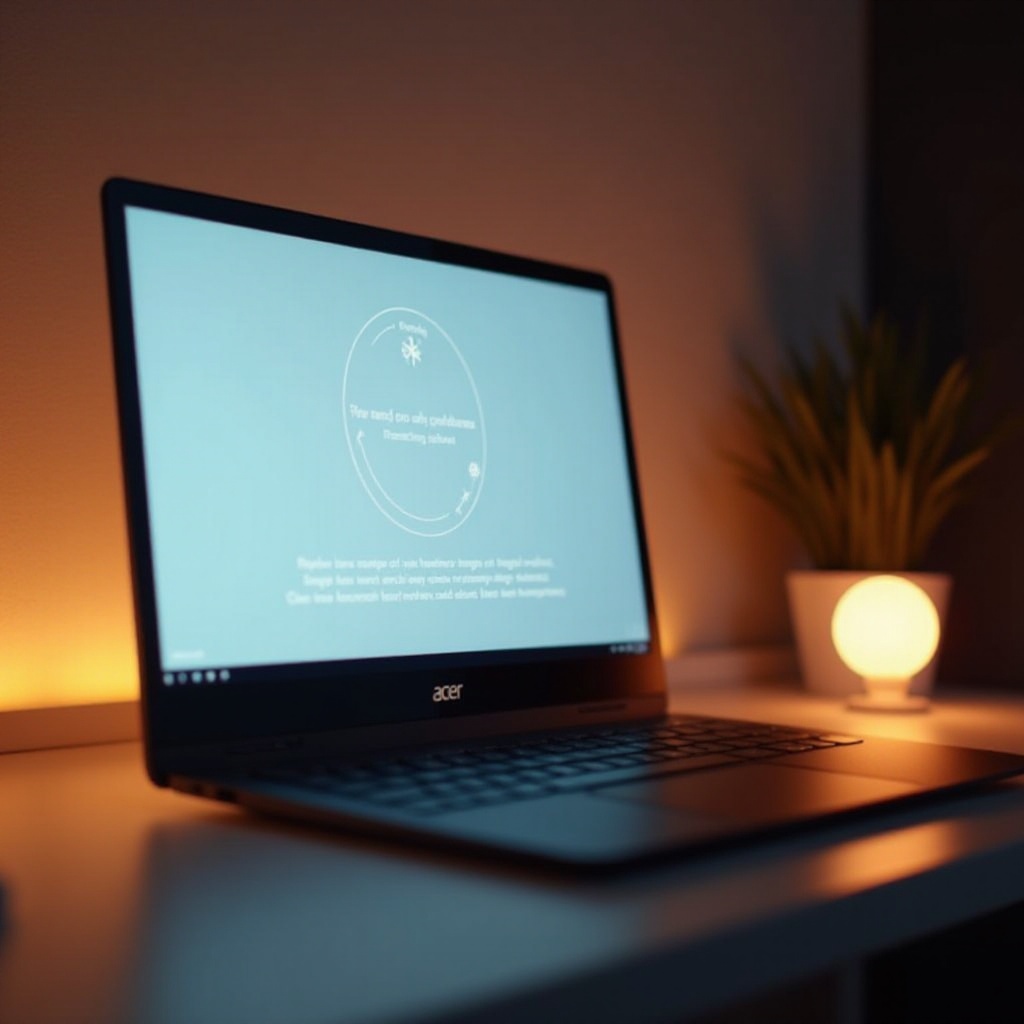
Dlaczego restartowanie laptopa Acer jest ważne
Restartowanie pełni kilka kluczowych funkcji. Poza odświeżeniem systemu, restartowanie usuwa tymczasową pamięć i może rozwiązać wiele błędów lub problemów związanych z oprogramowaniem. Często, gdy działa wiele procesów w tle, mogą one spowalniać komputer. Wykonanie restartu odświeża zasoby systemu i pozwala laptopowi Acer działać płynnie. Dodatkowo, restart jest konieczny do skutecznego stosowania aktualizacji systemu, które są integralne dla poprawionej wydajności i bezpieczeństwa.
Regularne restartowanie jest również kluczowe dla przedłużenia żywotności urządzenia. Z każdym restartem pozwalasz laptopowi Acer na kalibrację i działanie na najwyższym poziomie, zapobiegając kumulacji problemów technicznych.
Metody restartowania laptopa Acer
Istnieje kilka skutecznych metod restartowania laptopa Acer, każda odpowiednia do różnych sytuacji. Przeanalizujmy te metody, aby upewnić się, że poradzisz sobie w każdej sytuacji z łatwością.
Korzystanie z menu Start
To najprostsza metoda:
- Kliknij menu Start, znajdujące się w lewym dolnym rogu ekranu.
- Wybierz przycisk Zasilanie.
- Wybierz opcję Restart, aby system automatycznie przeszedł do ponownego uruchomienia.
Za pomocą skrótów klawiszowych
Ta metoda jest szybka i przydatna:
- Jednocześnie naciśnij
Ctrl + Alt + Del. - Kliknij ikonę Zasilania w prawym dolnym rogu.
- Wybierz Restart, aby zainicjować proces.
Kiedy używać przycisku zasilania
Przycisk zasilania powinien być używany tylko jako ostateczność, szczególnie jeśli laptop nie reaguje:
- Przytrzymaj przycisk zasilania przez około 5 sekund, aż laptop się wyłączy.
- Zwolnij przycisk, poczekaj kilka chwil i naciśnij ponownie, aby włączyć urządzenie.
Wybór odpowiedniej metody zapewnia, że laptop Acer uruchamia się ponownie skutecznie, minimalizując ryzyko utraty danych lub obciążenia sprzętu.
Rozwiązywanie problemów z restartem
Nawet przy tych metodach możesz napotkać pewne wyzwania. Oto jak skutecznie rozwiązywać typowe problemy z restartem.
Radzenie sobie z zamrożonymi systemami
Jeśli system zamrozi, możesz spróbować tego prostego rozwiązania:
- Naciśnij
Ctrl + Shift + Esc, aby otworzyć Menedżera zadań. - Wybierz i zakończ dowolne nieresponsywne aplikacje.
- Jeśli to nie zadziała, przejdź do wymuszonego wyłączenia za pomocą przycisku zasilania.
Utknęło na ekranie aktualizacji
Widok laptopa utknął podczas aktualizacji może być niepokojący. Jeśli wydaje się utknąć na zbyt długo, wykonaj miękki reset, przytrzymując przycisk zasilania. Po restarcie Windows będzie kontynuować aktualizacje.
Restartowanie w trybie awaryjnym
Tryb awaryjny może pomóc rozwiązać głębsze problemy sprzętowe lub programowe:
- Zrestartuj urządzenie.
- Zanim Windows się uruchomi, wielokrotnie naciśnij
F8, aby przejść do opcji zaawansowanego rozruchu. - Wybierz Tryb awaryjny i naciśnij Enter.
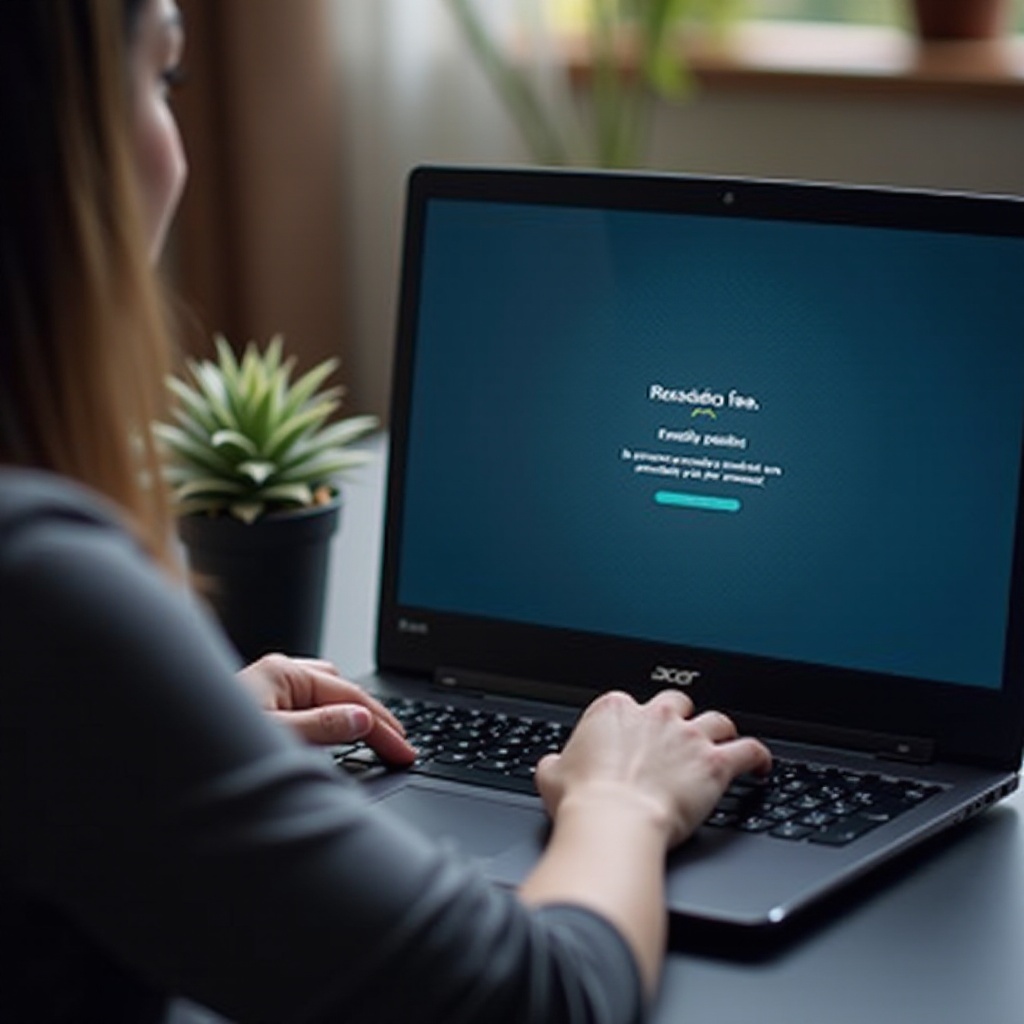
Zaawansowane opcje restartu
Dla szczególnie uporczywych problemów dostępne są zaawansowane opcje restartu.
Restart za pomocą ustawień BIOS
Użyj tego do wprowadzania zmian w sprzęcie:
- Uruchom lub zrestartuj laptopa.
- Naciśnij
F2lubDel, aby wejść do ustawień BIOS. - Przejdź do zakładki Wyjście.
- Wybierz Exit Saving Changes, aby zrestartować.
Restartowanie w trybie odzyskiwania
Dla poważniejszych problemów tryb odzyskiwania oferuje szereg narzędzi diagnostycznych:
- Przejdź do Ustawienia > Aktualizacja i zabezpieczenia > Odzyskiwanie.
- W sekcji Zaawansowany start wybierz Uruchom ponownie teraz.
- Użyj narzędzi takich jak przywracanie systemu do rozwiązywania problemów.
Zaawansowane opcje restartu mogą często rozwiązywać uporczywe problemy, których nie można rozwiązać zwykłymi metodami.
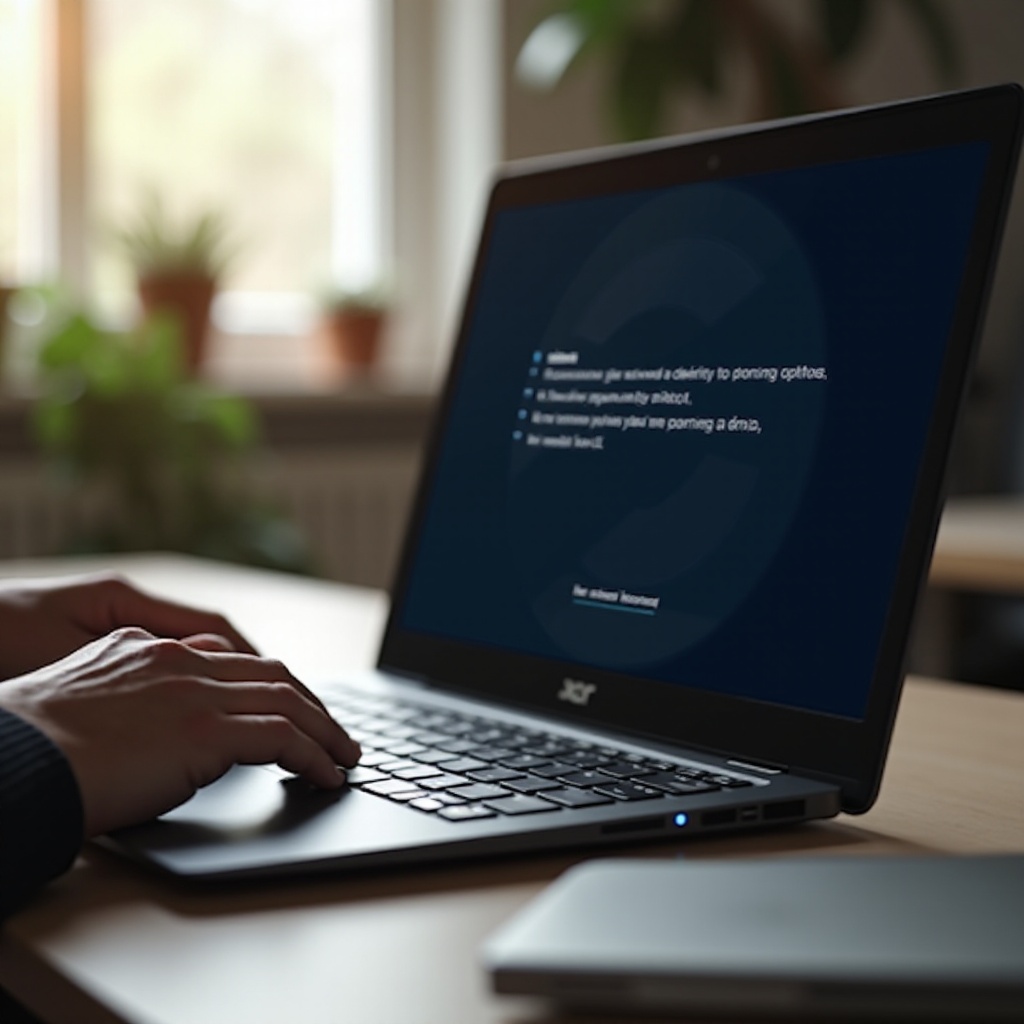
Porady dotyczące utrzymania zdrowia laptopa Acer
Oprócz regularnych restartów, systematyczne kroki mogą pomóc w utrzymaniu zdrowia laptopa:
Regularne aktualizacje oprogramowania
Upewnij się, że Twój system jest zawsze aktualny. Te aktualizacje zawierają istotne funkcje i ulepszenia bezpieczeństwa, rozwiązując jednocześnie problemy związane z wydajnością.
Wykonywanie rutynowej konserwacji
Regularne czyszczenie dysku i skanowanie antywirusowe usuwają niechciane pliki i malware. Utrzymanie czystości sprzętu z kurzu i zanieczyszczeń zapobiega przegrzewaniu i potencjalnym defektom sprzętu.
Podsumowanie
Restartowanie laptopa Acer jest podstawą utrzymania jego efektywności operacyjnej i trwałości. Od podstawowych metod restartu po rozwiązywanie problemów poprzez zaawansowane ustawienia, znajomość skutecznego restartowania może zaoszczędzić czas i wydłużyć użyteczność urządzenia. Regularne utrzymanie i terminowe aktualizacje końcowe zapewniają, że Acer pozostaje niezawodnym narzędziem w Twojej cyfrowej działalności.
Często Zadawane Pytania
Jak często powinienem restartować mojego laptopa Acer?
Restartowanie laptopa Acer co kilka dni może pomóc w utrzymaniu wydajności i redukcji tymczasowych usterek.
Co robić, jeśli laptop nie chce się zrestartować?
Spróbuj wykonać twarde wyłączenie, trzymając przycisk zasilania, a potem go zrestartuj. Jeśli problemy będą się utrzymywać, rozważ wejście w Tryb Awaryjny lub użycie Trybu Odzyskiwania.
Czy częste restartowanie może zaszkodzić mojemu laptopowi Acer?
Nie, częste restartowanie nie szkodzi laptopowi. Może wręcz pomóc poprzez usuwanie tymczasowych plików i odświeżanie zasobów systemowych.

